MAYA教程-利用贯穿动态拉出一造型物
作者:网友整理
Autodesk mayav1.6 105.43M / 简体中文
点击下载
玛雅maya最新网站地址1.1.71.7.7 54.83M / 简体中文
点击下载
豪华泡泡龙 Maya Stonesv1.8.4 96.18M /
点击下载---利用贯穿动态拉出一造型物---
| 此课程将使你学习到如何设定一剖面随著一曲线作动态成型,包括使用Extrude工具选项中Partial Curve,产生Extrude History Node,我们将此称为Sub Curve Node设Key来产生这贯穿动态之设定...... |
|
step1
| 建立一圆圈,并将其旋转Z轴90度 . 建立一Nurbs Curve线段 |



step2
此面之建立将自动产生两个History Node(记录节点). SubCurve1将控制剖面线之长度,SubCurve2将控制剖面贯穿Path之长度 . |
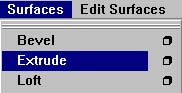
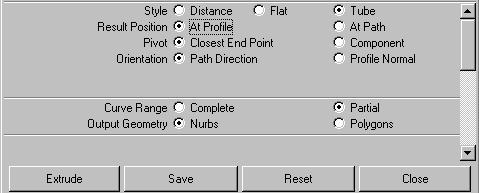

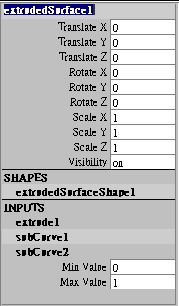
step3
| 在ChannelBox下,选取SubCurve2,将Show Manipulation工具 直接使用滑鼠左键调整蓝色空控制点(MaxValue最大值及MinValue最小值) . |
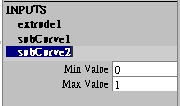
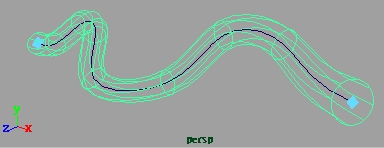

step4
| 设定贯穿之动态 : 首先将TimeSlide移到第一格,设定MaxValue为0,Setkeys . 将TimeSlide移至第50格,设定MaxValue为1,Setkeys . Playback整个动画 . |

![]()


结论:
| 在建面时,我们将选项改为PartialCurve,之后既产生ExtrudeHistory节点, 此节点将使我们很容易产生动态Extrude . SubCurve节点的操作将使我们更容易去编辑及动画造型的变化 . 在Loft及Revolve的建面方式亦可使用此技巧 . |
加载全部内容
